A Windows 10 alvó módja már nem megfelelő egyes felhasználók számára. Ez a cikk azt is elmagyarázza, hogyan lehet egyszerűen kikapcsolni az alvó módot Windows 10, 11 rendszeren!
 |
Utasítások a Win 10 alvó módjának egyszerű kikapcsolásához
Ha a számítógép automatikus alvó üzemmódba lépése zavarja a munkáját, akkor a mód letiltása a Windows 10 rendszeren az ideális megoldás. Ezt a rendszerbeállításokon vagy billentyűparancsok segítségével teheti meg.
A Windows beállítások használata
A Windows 10 alvó üzemmódjának kikapcsolásához a Rendszerbeállítások segítségével kövesse az alábbi lépéseket:
1. lépés: Nyissa meg a Beállításokat a Start menüből.
 |
2. lépés: Ezután válassza a „Rendszer” lehetőséget, majd kattintson az „Energiaellátás és alvás” gombra.
 |
3. lépés: Ezután itt beállíthatja a képernyő időkorlátját és azt az időt, ameddig a számítógép vár az alvó üzemmódba lépéssel. Az alvó üzemmód letiltásához Windows 10 rendszeren állítsa ezeket a beállításokat „Soha” értékre.
 |
Energiagazdálkodási lehetőségek használata
Az alvó mód letiltásának másik módja a Windows 10 rendszeren a Vezérlőpult Energiagazdálkodási lehetőségei menüpontjának használata:
1. lépés: Nyomja meg a Windows + X billentyűkombinációt, és válassza az Energiagazdálkodási lehetőségek lehetőséget.
 |
2. lépés: A Kapcsolódó beállítások alatt válassza a „További energiabeállítások” lehetőséget, majd koppintson a „Számítógép alvó üzemmódjának módosítása” lehetőségre.
 |
3. lépés: A „Séma beállításainak szerkesztése” részben, az „Alvó üzemmód” alatt válassza a „Soha” lehetőséget mind az „Akkumulátorról”, mind a „Tápellátásról” beállításoknál. Ezután kattintson a „Változtatások mentése” gombra a befejezéshez.
 |
Utasítások a hibernált mód engedélyezéséhez és letiltásához Windows 10 rendszeren
Az alvó mód mellett a hibernált mód is egy hatékony energiatakarékossági lehetőség, amely a számítógép állapotát a merevlemezre menti a leállítás előtt. A hibernált mód engedélyezése vagy letiltása Windows 10 rendszeren:
1. lépés : Nyissa meg a Vezérlőpultot a keresőmenüből, majd válassza az Energiagazdálkodási lehetőségek lehetőséget.
 |
2. lépés : Válassza a Bekapcsológombok funkciójának kiválasztása lehetőséget a bal oldali oszlopban.
 |
3. lépés : Kattintson a Jelenleg nem elérhető beállítások módosítása lehetőségre a szerkesztési engedélyek megnyitásához.
 |
4. lépés : Görgessen le, és jelölje be a Hibernálás jelölőnégyzetet a Leállítási beállítások részben.
 |
5. lépés : A módosítások mentése után a Hibernálás opció megjelenik a Főkapcsoló menüben.
 |
A Windows 10 alvó üzemmódjának letiltása segíthet a felhasználóknak a folyamatos működés fenntartásában megszakítás nélkül. A fenti utasításokkal könnyedén letilthatja az alvó üzemmódot, vagy engedélyezhet más funkciókat, például a hibernált módot, amely segít megvédeni az adatokat és hatékonyan energiát takarít meg.
[hirdetés_2]
Forrás





![[Fotó] Lam főtitkára és Tran Thanh Man, a Nemzetgyűlés elnöke részt vesz a vietnami ellenőrzési szektor hagyományos napjának 80. évfordulóján.](https://vphoto.vietnam.vn/thumb/1200x675/vietnam/resource/IMAGE/2025/11/17/1763356362984_a2-bnd-7940-3561-jpg.webp)






























































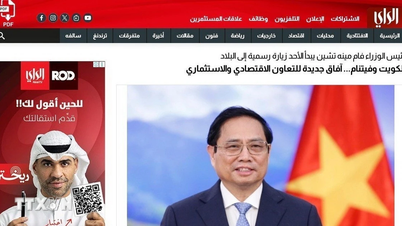



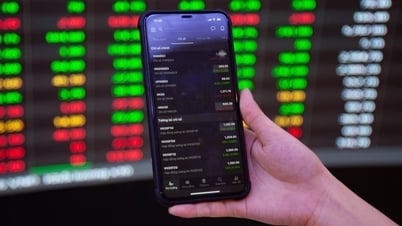
































Hozzászólás (0)